最新版の追加機能
最新版へのアップデートにあたって追加された機能の解説です。従来機能はヘルプまたはマニュアルを参照ください。
039 ArtyGraphic

アーティシリーズの最上位編集ソフト
「創りますシリーズ」ほか「アーティシリーズ」のデータはすべてこのソフトを利用します。
画像の編集での切り抜き/変形機能
レイアウト画面上の画像を選択し、画像編集メニューから『切り抜き・変形』を選択します。
画像の切り抜き
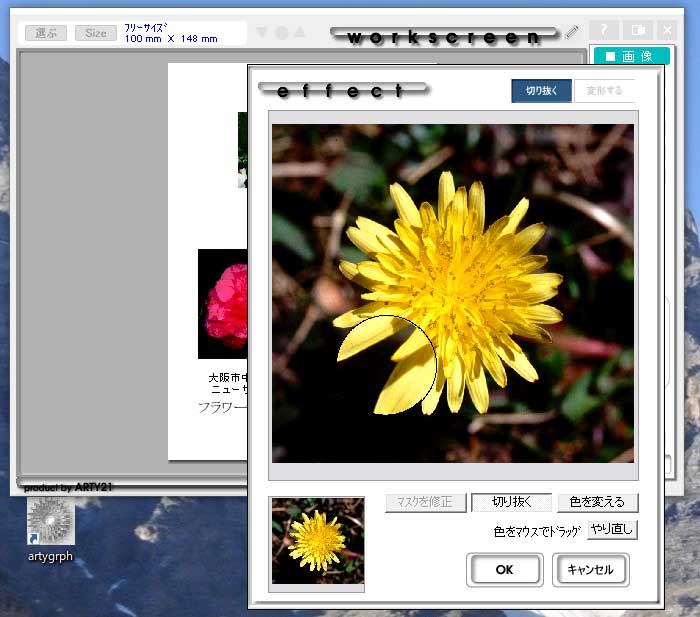
●マスク機能を使って画像を切り抜き(透明化し)ます。
●『切り抜く』ボタンを押し、画像の切り抜きたい場所をドラッグします。
●ドラッグするたびにその範囲の色を抜き取ります。
●切り抜きすぎたときは『やり直し』ボタンを押します。
●マウスの中心は実際のサイズの画像(通常は拡大)をルーペで表示します。
マスクのある画像を選択した場合、この作業を行うと新たにマスクを作成しなおします。
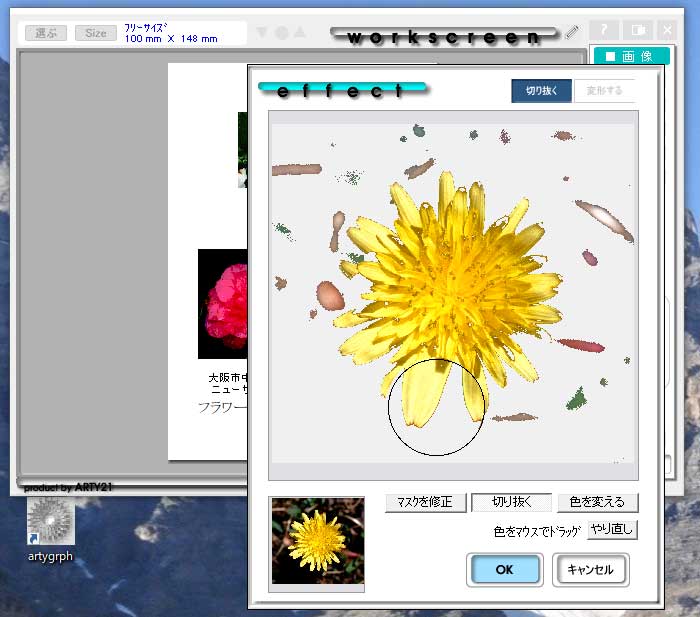
●マスクで切り抜く部分はグレーで表示されます。この部分が透明になります。
●この状態でよければ『OK』を押し処理を終了します。
●『キャンセル』を押し他場合が処理を中止します。元の画像に変更はありません。
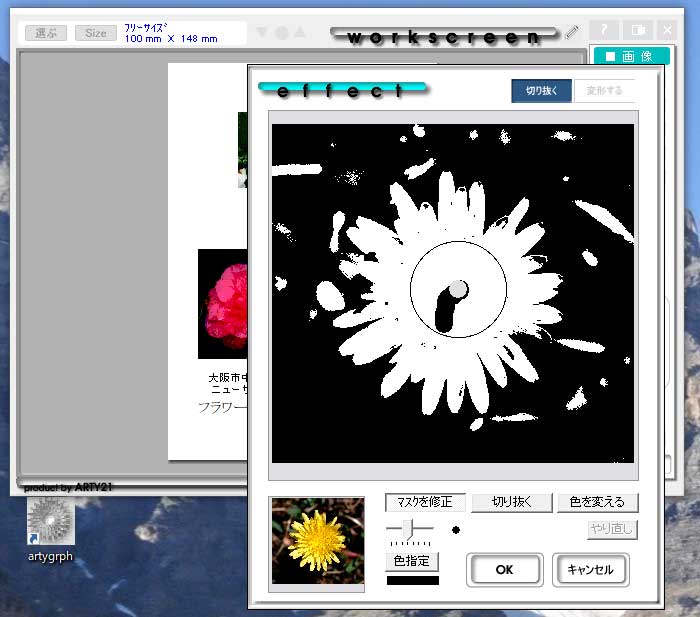
●マスクがあれば『マスクを修正』ボタンを押しマスクを編集できます。
●修正ペンのサイズはスライダーで調整します。
右のペンサイズは実画像(ルーペ表示)でのサイズを表しています。
●修正ペンは『色変更』ボタンを押すことで「白/黒」切り替えることができます。
●『OK』を押し処理を終了します。
元画像にマスク画像が追加されますが元画像に変更はありません。
●マスク画像のある画像を選択した場合は『マスクを修正』から始めることができます。
画像の色を変える
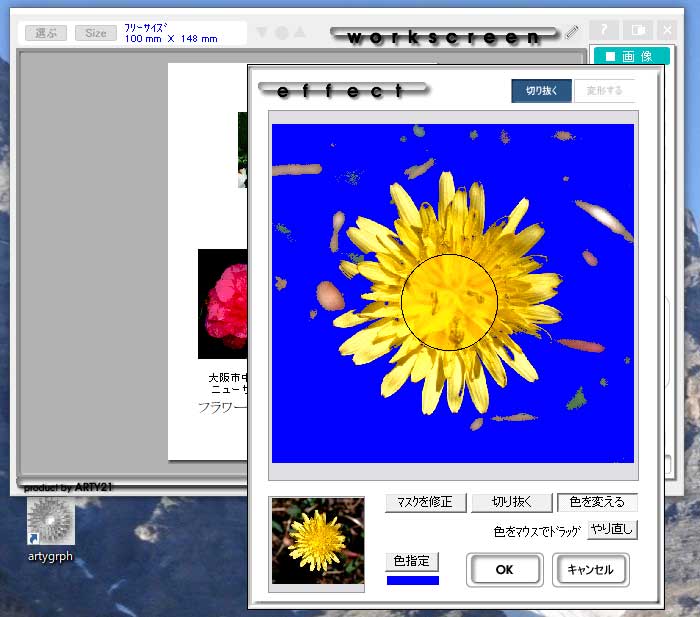
●『色を変える』ボタンを押し、画像の色を変えたい場所をドラッグします。
●ドラッグするたびにその範囲の色を左下の色指定の色に変えます。
●変えすぎたときは『やり直し』ボタンを押します。
●色の変更は『色指定』ボタンを押します。
●この作業を行うと画像の色を変えるとともに、その色の部分のマスクを作成します。
●『マスクを修正』によりマスクの編集ができます。
●マスクのある画像を選択した場合、この作業を行うと新たにマスクを作成しなおします。
『OK』でこの作業を終了した場合マスク画像は消去されます。
マスクのある画像を選択した場合、この作業を行うとマスク画像は削除されます。
画像の編集でのエフェクト機能
レイアウト画面上の画像を選択し、画像編集メニューから『エフェクト』を選択します。
画像のエフェクト
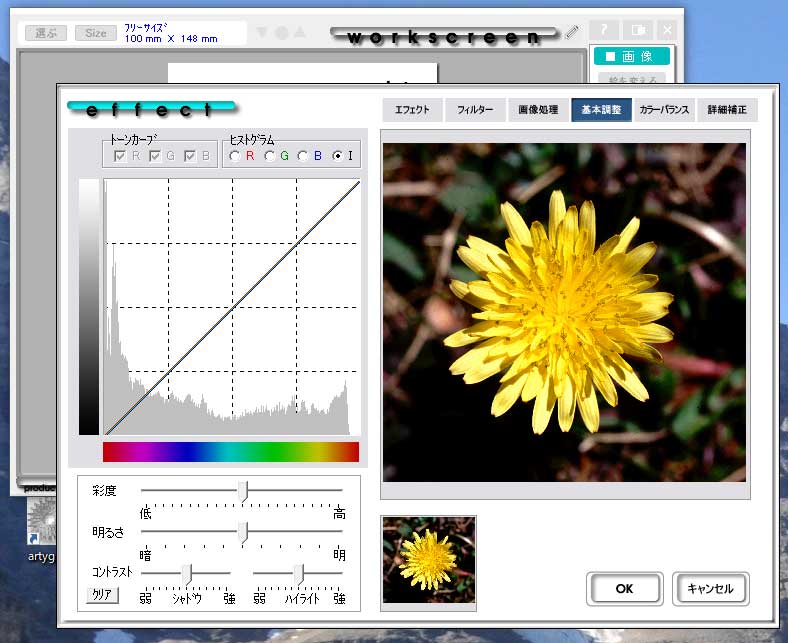
●『基本処理』 --- サイド・明るさ・コントラスト を調整します。
●『エフェクト』--- セピア調・ブルートーンなどの9種類のエフェクト処理を行います。
●『フィルター』--- 反転・網掛け(3種類)・シャープネス・にじみ・ノイズ・版画・レリーフ・ネガポジ反転 フィルター処理します。
●『画像処理』 --- 平均化・エッジ協調などの9種類の画像処理を行います。
●『カラーバランス』カラーバランスを調整します。
●『詳細補正』 --- カラーバランスを細かく調整します。
文字の自動差し込み機能
レイアウト画面上の既定の文字列をあらかじめ入力しておいた文字列に自動的に変換します。(名前・店名・住所・電話番号など)
あらかじめ差込データを登録しておくことで、CDデータ提供のテンプレートデータの文字を自動で変換して読み込むことができます。
差し込み情報の設定
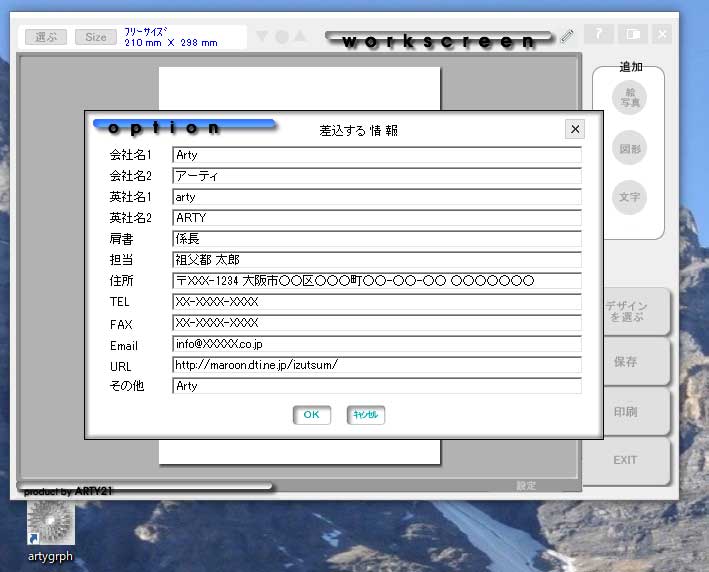
●画面右上のペンマークを押すことで差し込み情報の登録ができます。
●この情報は「創りますシリーズ」ほか「アーティシリーズ」のテンプレートデータ共通に使えます。
ベースドライブ変更機能
アーティシリーズで扱う全データは、ドライブ直下の \artydrct フォルダ内に配置されます。これをベースドライブと呼びますが、ベースドライブはドライブごとに設定されています。このドライブを変更することで、別のフォルダ内のデータアクセスが可能となります。
ベースドライブの変更
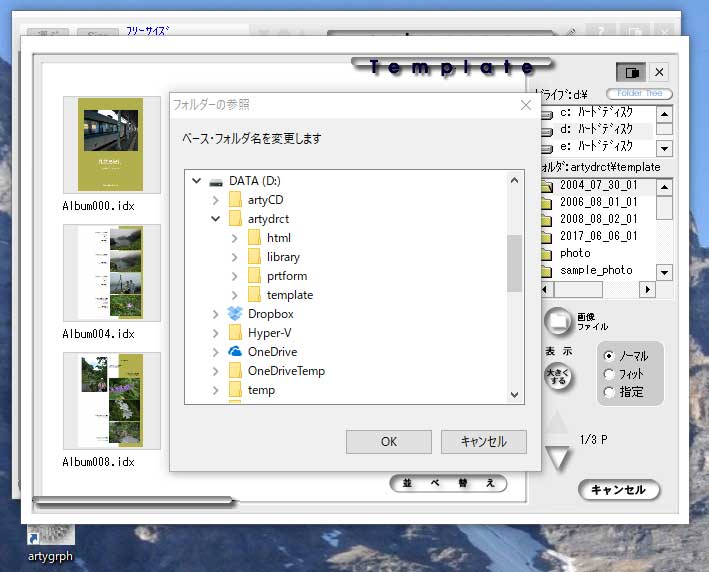
●ファイル選択ダイアログのドライブ選択リスト上部のベースフォルダ変更ボタンを押します。
●ベースフォルダの変更はドライブごとに可能ですが、アプリケーション終了後は初期状態に戻ります。
●ベースフォルダには、\template \librariy の2つのフォルダがある必要があります。
●artyCDフォルダ内のCDデータをこの機能を使って直接編集することができます。
031 アルバム作成手間いらず


自動アルバム作成ソフト/デジカメ写真保存・整理ソフト
WEBアルバムも作成できます。
データドライブ変更機能
「デジカメ活用シリーズ」のドライブを選択します。この機能で個別に商品化されたシリーズをこのソフトで包括します。
「デジカメ活用こんなソフトが欲しかった」も同様にこの変更機能が使えます。
アルバムドライブの変更
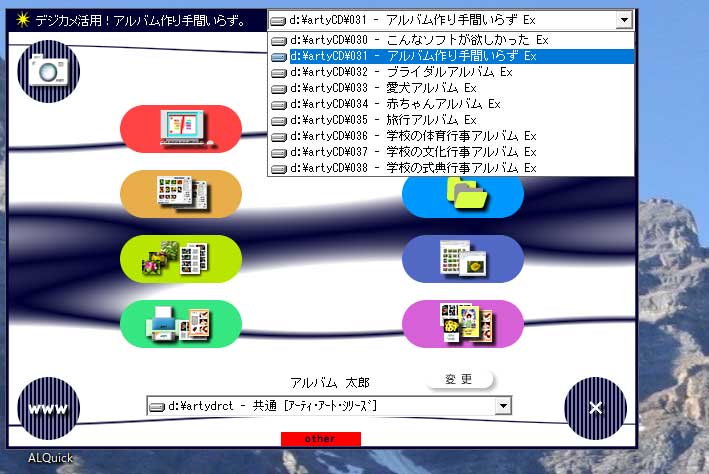
●この機能で9タイトルのCDデータを切り替えて使用することができます。
●アルバム作成に使用できるのは8種類のアルバム作成シリーズのデータです。
●ここで選択したドライブはアプリケーション終了まで有効です。
作業ドライブの変更
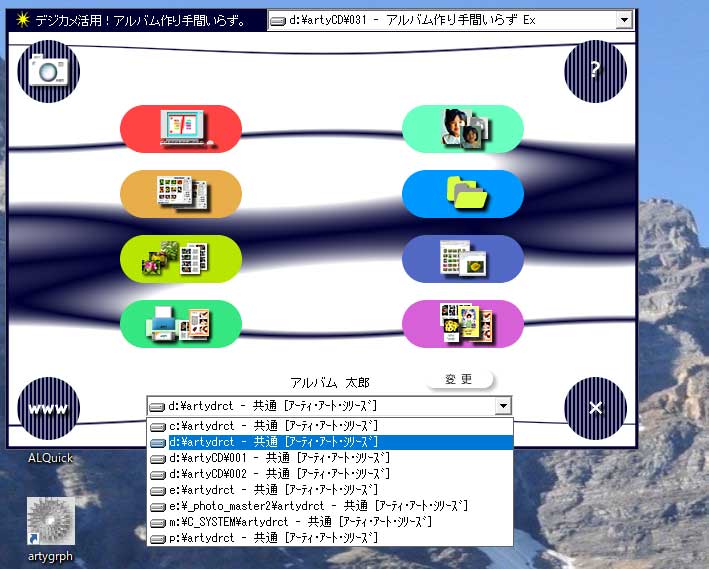
●作業の処理結果を保存するドライブを選択します。
●ここで選択したドライブはアプリケーション終了まで有効です。
WEBアルバム作成機能
「アルバム作成手間いらず」の機能です。新しいレスポンシブ対応のWEBアルバムを作成します。
WEBアルバム・テンプレート
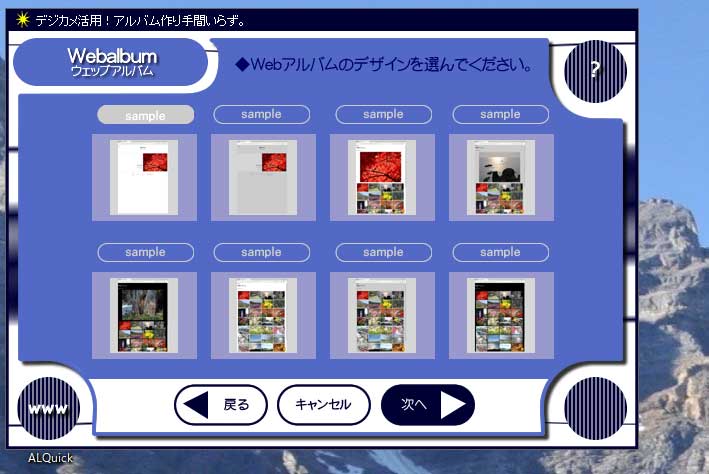
●8種類のテンプレートからデザインを選択できます。
●元となるデータは印刷用に作成した完成したアルバムデータか、写真データそのものからも作成できます。。
●
「アルバム作り手間いらず」サンプル
 アーティシリーズの最上位編集ソフト
「創りますシリーズ」ほか「アーティシリーズ」のデータはすべてこのソフトを利用します。
アーティシリーズの最上位編集ソフト
「創りますシリーズ」ほか「アーティシリーズ」のデータはすべてこのソフトを利用します。
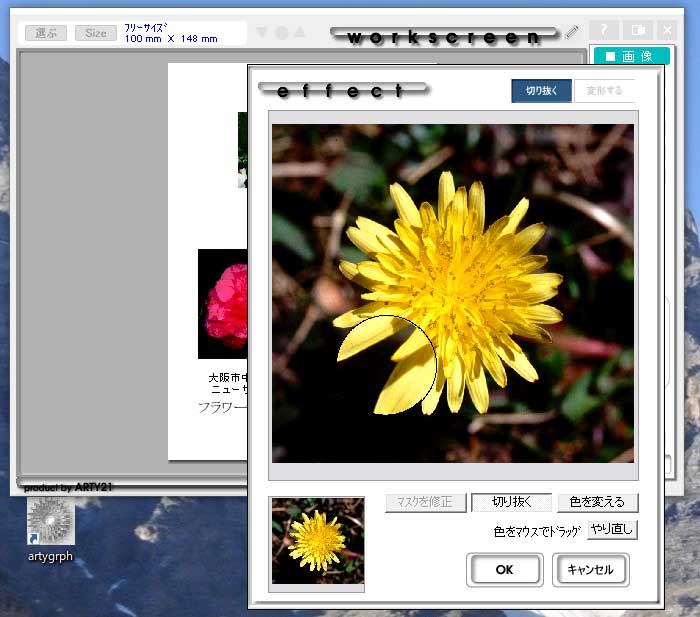 ●マスク機能を使って画像を切り抜き(透明化し)ます。
●『切り抜く』ボタンを押し、画像の切り抜きたい場所をドラッグします。
●ドラッグするたびにその範囲の色を抜き取ります。
●切り抜きすぎたときは『やり直し』ボタンを押します。
●マウスの中心は実際のサイズの画像(通常は拡大)をルーペで表示します。
マスクのある画像を選択した場合、この作業を行うと新たにマスクを作成しなおします。
●マスク機能を使って画像を切り抜き(透明化し)ます。
●『切り抜く』ボタンを押し、画像の切り抜きたい場所をドラッグします。
●ドラッグするたびにその範囲の色を抜き取ります。
●切り抜きすぎたときは『やり直し』ボタンを押します。
●マウスの中心は実際のサイズの画像(通常は拡大)をルーペで表示します。
マスクのある画像を選択した場合、この作業を行うと新たにマスクを作成しなおします。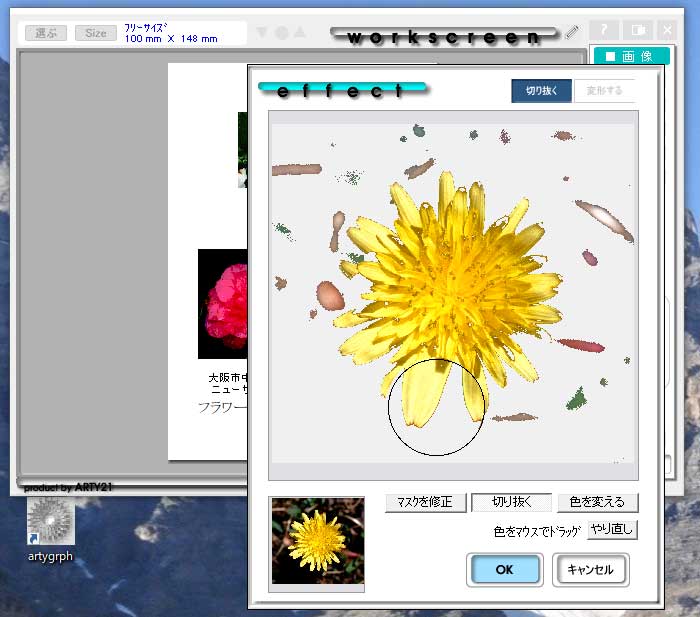 ●マスクで切り抜く部分はグレーで表示されます。この部分が透明になります。
●この状態でよければ『OK』を押し処理を終了します。
●『キャンセル』を押し他場合が処理を中止します。元の画像に変更はありません。
●マスクで切り抜く部分はグレーで表示されます。この部分が透明になります。
●この状態でよければ『OK』を押し処理を終了します。
●『キャンセル』を押し他場合が処理を中止します。元の画像に変更はありません。
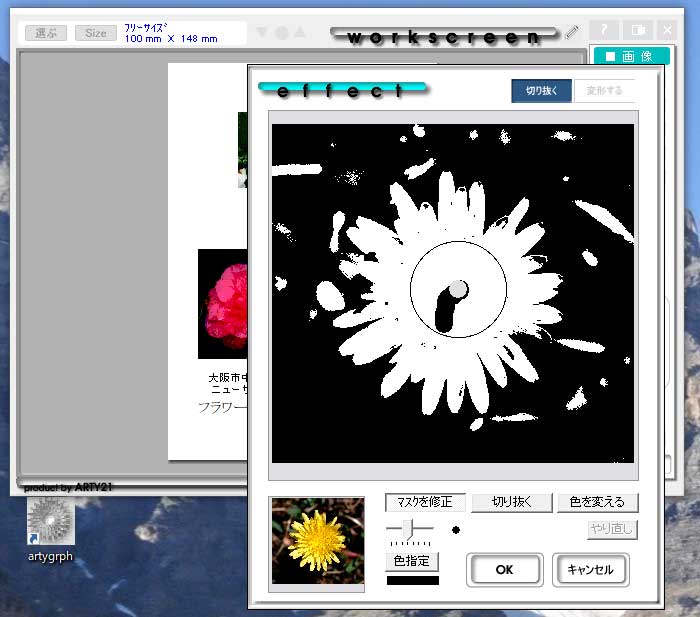 ●マスクがあれば『マスクを修正』ボタンを押しマスクを編集できます。
●修正ペンのサイズはスライダーで調整します。
右のペンサイズは実画像(ルーペ表示)でのサイズを表しています。
●修正ペンは『色変更』ボタンを押すことで「白/黒」切り替えることができます。
●『OK』を押し処理を終了します。
元画像にマスク画像が追加されますが元画像に変更はありません。
●マスク画像のある画像を選択した場合は『マスクを修正』から始めることができます。
●マスクがあれば『マスクを修正』ボタンを押しマスクを編集できます。
●修正ペンのサイズはスライダーで調整します。
右のペンサイズは実画像(ルーペ表示)でのサイズを表しています。
●修正ペンは『色変更』ボタンを押すことで「白/黒」切り替えることができます。
●『OK』を押し処理を終了します。
元画像にマスク画像が追加されますが元画像に変更はありません。
●マスク画像のある画像を選択した場合は『マスクを修正』から始めることができます。
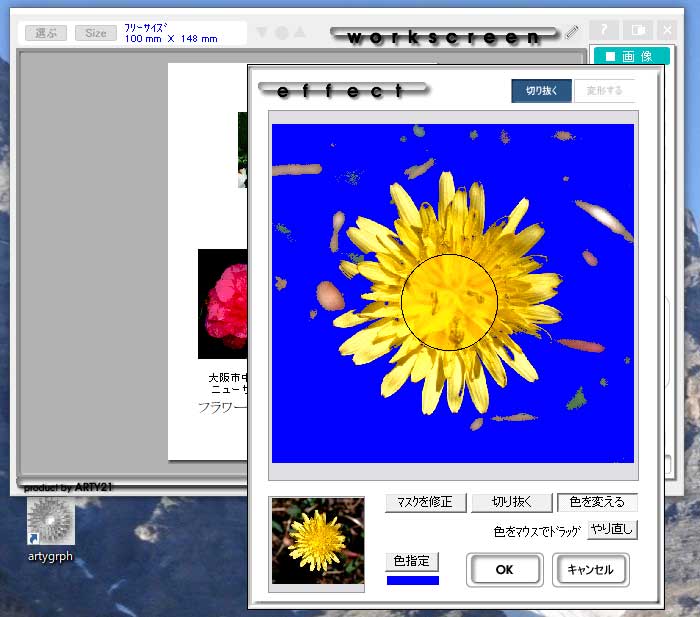 ●『色を変える』ボタンを押し、画像の色を変えたい場所をドラッグします。
●ドラッグするたびにその範囲の色を左下の色指定の色に変えます。
●変えすぎたときは『やり直し』ボタンを押します。
●色の変更は『色指定』ボタンを押します。
●この作業を行うと画像の色を変えるとともに、その色の部分のマスクを作成します。
●『マスクを修正』によりマスクの編集ができます。
●マスクのある画像を選択した場合、この作業を行うと新たにマスクを作成しなおします。
『OK』でこの作業を終了した場合マスク画像は消去されます。
マスクのある画像を選択した場合、この作業を行うとマスク画像は削除されます。
●『色を変える』ボタンを押し、画像の色を変えたい場所をドラッグします。
●ドラッグするたびにその範囲の色を左下の色指定の色に変えます。
●変えすぎたときは『やり直し』ボタンを押します。
●色の変更は『色指定』ボタンを押します。
●この作業を行うと画像の色を変えるとともに、その色の部分のマスクを作成します。
●『マスクを修正』によりマスクの編集ができます。
●マスクのある画像を選択した場合、この作業を行うと新たにマスクを作成しなおします。
『OK』でこの作業を終了した場合マスク画像は消去されます。
マスクのある画像を選択した場合、この作業を行うとマスク画像は削除されます。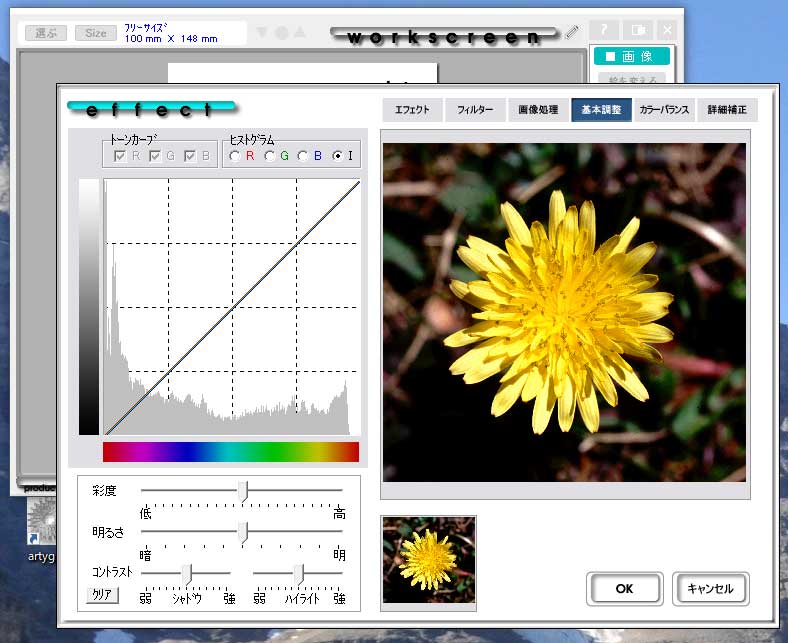 ●『基本処理』 --- サイド・明るさ・コントラスト を調整します。
●『エフェクト』--- セピア調・ブルートーンなどの9種類のエフェクト処理を行います。
●『フィルター』--- 反転・網掛け(3種類)・シャープネス・にじみ・ノイズ・版画・レリーフ・ネガポジ反転 フィルター処理します。
●『画像処理』 --- 平均化・エッジ協調などの9種類の画像処理を行います。
●『カラーバランス』カラーバランスを調整します。
●『詳細補正』 --- カラーバランスを細かく調整します。
●『基本処理』 --- サイド・明るさ・コントラスト を調整します。
●『エフェクト』--- セピア調・ブルートーンなどの9種類のエフェクト処理を行います。
●『フィルター』--- 反転・網掛け(3種類)・シャープネス・にじみ・ノイズ・版画・レリーフ・ネガポジ反転 フィルター処理します。
●『画像処理』 --- 平均化・エッジ協調などの9種類の画像処理を行います。
●『カラーバランス』カラーバランスを調整します。
●『詳細補正』 --- カラーバランスを細かく調整します。
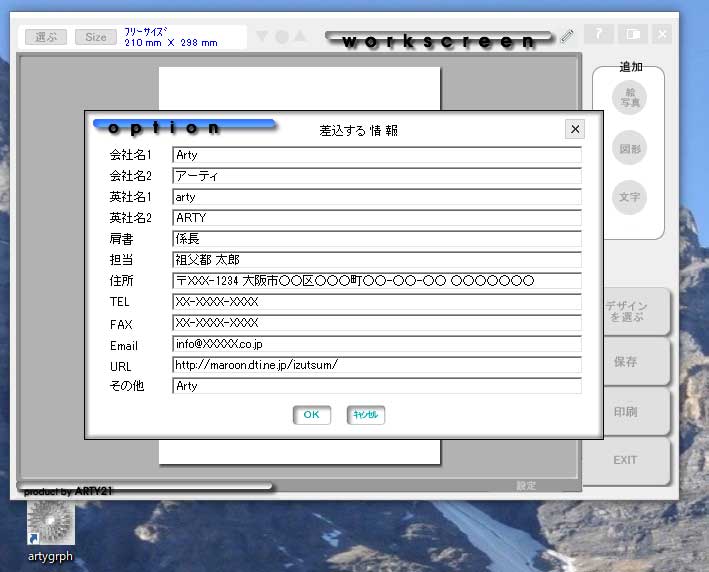 ●画面右上のペンマークを押すことで差し込み情報の登録ができます。
●この情報は「創りますシリーズ」ほか「アーティシリーズ」のテンプレートデータ共通に使えます。
●画面右上のペンマークを押すことで差し込み情報の登録ができます。
●この情報は「創りますシリーズ」ほか「アーティシリーズ」のテンプレートデータ共通に使えます。
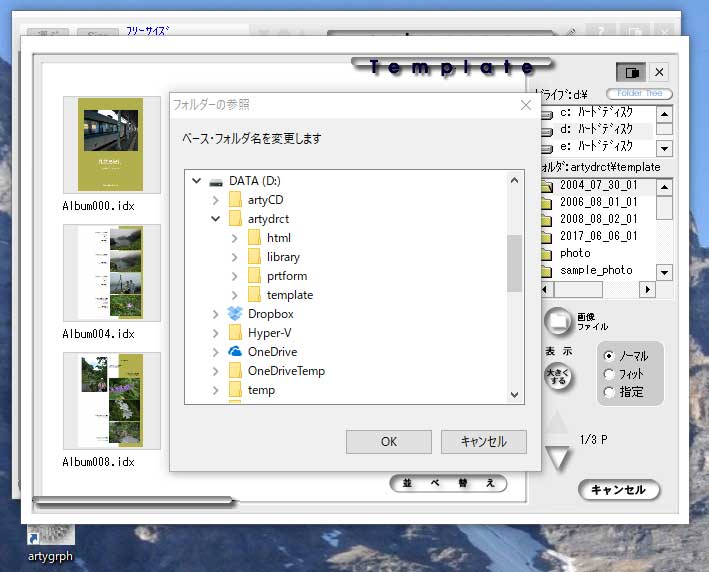 ●ファイル選択ダイアログのドライブ選択リスト上部のベースフォルダ変更ボタンを押します。
●ベースフォルダの変更はドライブごとに可能ですが、アプリケーション終了後は初期状態に戻ります。
●ベースフォルダには、\template \librariy の2つのフォルダがある必要があります。
●artyCDフォルダ内のCDデータをこの機能を使って直接編集することができます。
●ファイル選択ダイアログのドライブ選択リスト上部のベースフォルダ変更ボタンを押します。
●ベースフォルダの変更はドライブごとに可能ですが、アプリケーション終了後は初期状態に戻ります。
●ベースフォルダには、\template \librariy の2つのフォルダがある必要があります。
●artyCDフォルダ内のCDデータをこの機能を使って直接編集することができます。

 自動アルバム作成ソフト/デジカメ写真保存・整理ソフト
WEBアルバムも作成できます。
自動アルバム作成ソフト/デジカメ写真保存・整理ソフト
WEBアルバムも作成できます。
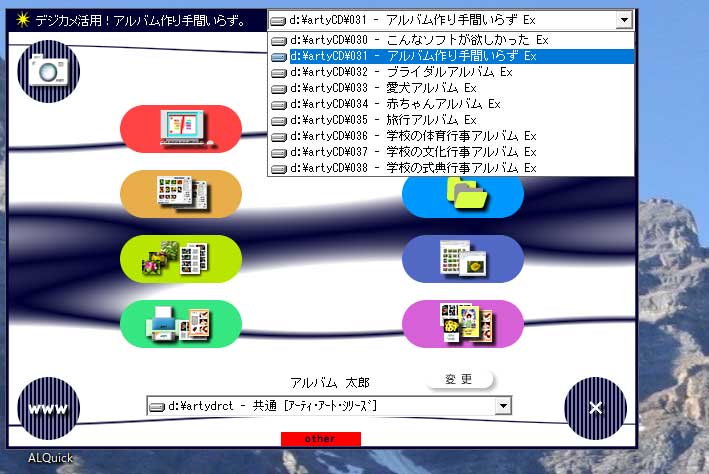 ●この機能で9タイトルのCDデータを切り替えて使用することができます。
●アルバム作成に使用できるのは8種類のアルバム作成シリーズのデータです。
●ここで選択したドライブはアプリケーション終了まで有効です。
●この機能で9タイトルのCDデータを切り替えて使用することができます。
●アルバム作成に使用できるのは8種類のアルバム作成シリーズのデータです。
●ここで選択したドライブはアプリケーション終了まで有効です。
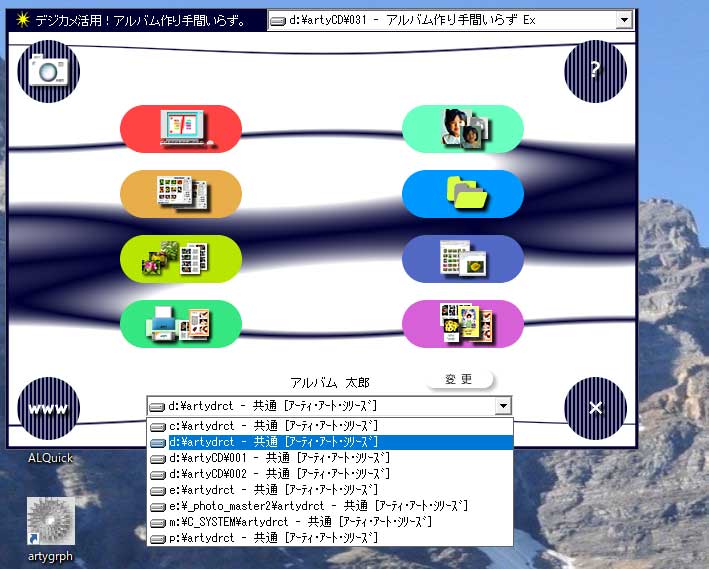 ●作業の処理結果を保存するドライブを選択します。
●ここで選択したドライブはアプリケーション終了まで有効です。
●作業の処理結果を保存するドライブを選択します。
●ここで選択したドライブはアプリケーション終了まで有効です。
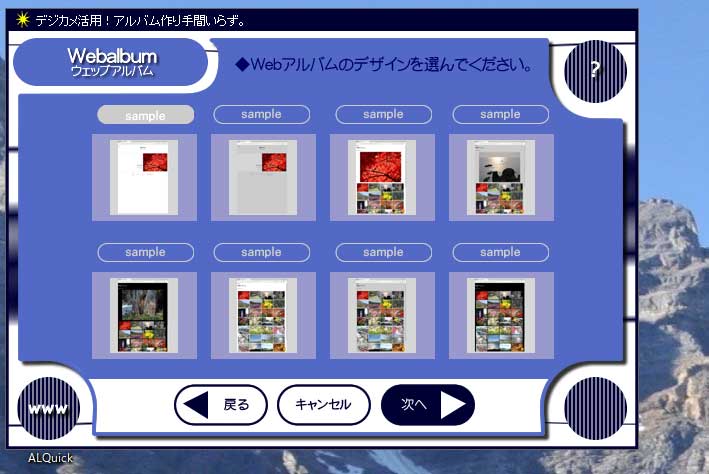 ●8種類のテンプレートからデザインを選択できます。
●元となるデータは印刷用に作成した完成したアルバムデータか、写真データそのものからも作成できます。。
●「アルバム作り手間いらず」サンプル
●8種類のテンプレートからデザインを選択できます。
●元となるデータは印刷用に作成した完成したアルバムデータか、写真データそのものからも作成できます。。
●「アルバム作り手間いらず」サンプル